Osaikkeet Photoshop-yhdistelmäkuvissa luovat tiiviin kuvatunnelman. Minulla on tässä lähtökuva, …
… olen tehnyt yhdistetyn tason, joka osoittaa, miltä näyttää, kun maalaan taustalle tänne. Olen tehnyt vähän harmaata, mustaa ja valkoista lumipeitettä ja lisännyt vielä tämän hehkun.
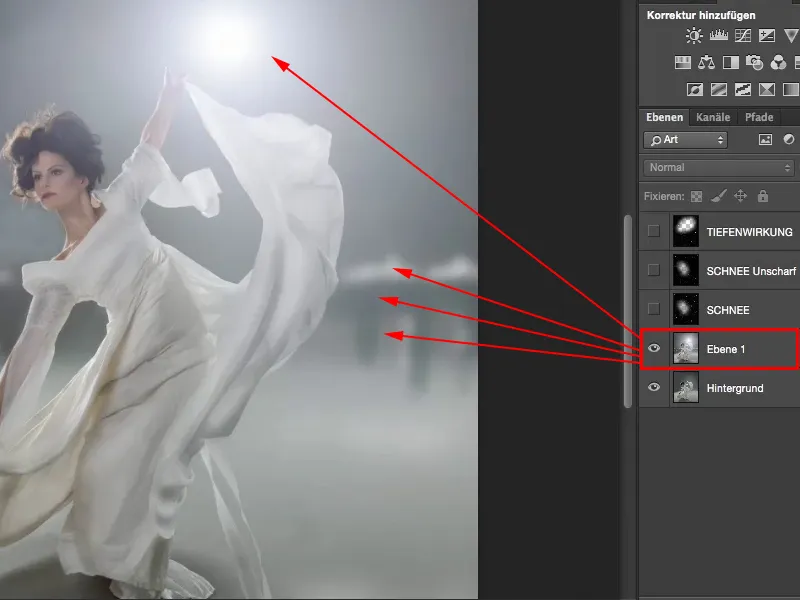
Otan tämän pois ja lisään muutamia osaikkeita päälle.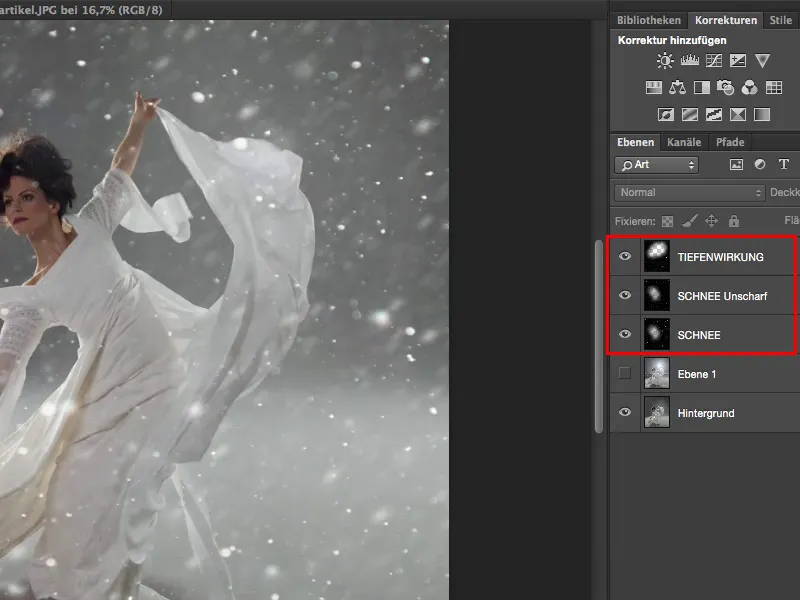
Tässä on normaalisti näin. Se on vain lunta, jota on salamavaloitettu yöllä. Kun zoomaan lähelle, näen tarkkoja ja epätarkkoja osaikkeita, joita näen vain hieman ja joita ovat todella valkoiset pisteet. Ja näillä hiukkasilla voin työskennellä hyvin. Voin leikata yksittäisiä, voin leikata alueita ja niin edelleen.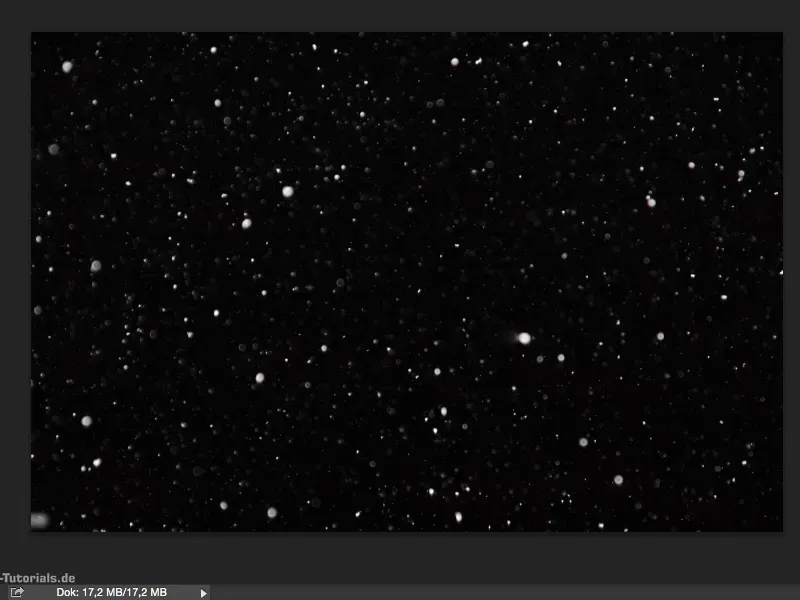
Kun lisään tällaisia osaikkeita yhdistelmäkuviin, en aseta niitä koko kuvan yli, vaan kiinnitän ne vain tiettyihin kuvan elementteihin, luoden näin ilmapiiriä. Joskus tämä tapahtuu myös oikeassa elämässä, kun katsot ja vastavalossa näkyy jonkinlaisia hiukkasia, silloin koko jutun voi hyödyntää yhdistelmässä.
Voin esimerkiksi olla reagoimatta lumeen suoraan, voin koska tahansa käyttää liikkeen pehmeys -sumennusfilteriä, …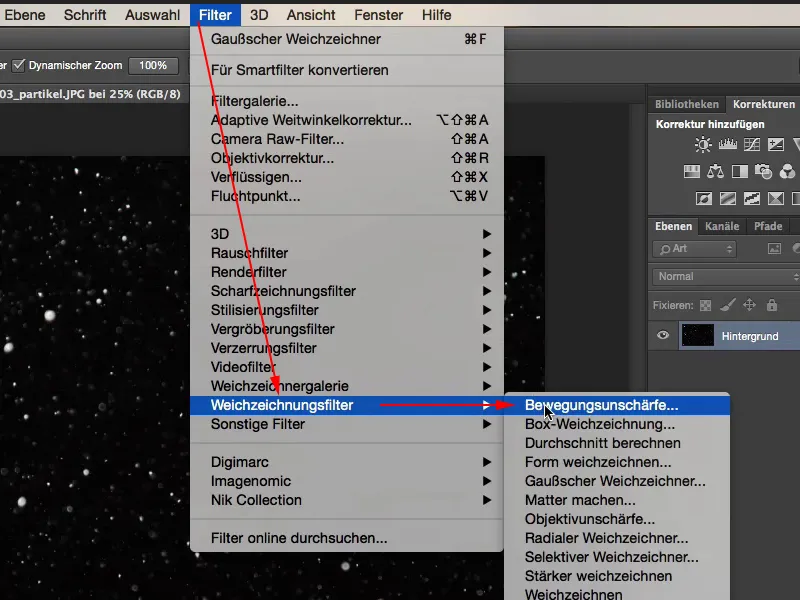
… vierittää sitä hieman vinottain ja ottaa hieman etäisyyttä - ja tämän avulla voin esimerkiksi lisätä sateen yhdistelmään. Joten lumesta voin Photoshopissa luoda helposti sateen ja päinvastoin, mutta olen myös käyttänyt näitä pieniä hiukkasia siihen tarkoitukseen. Ne ovat siis todella hyödyllisiä. Siirryn tähän kohtaan Peruuta.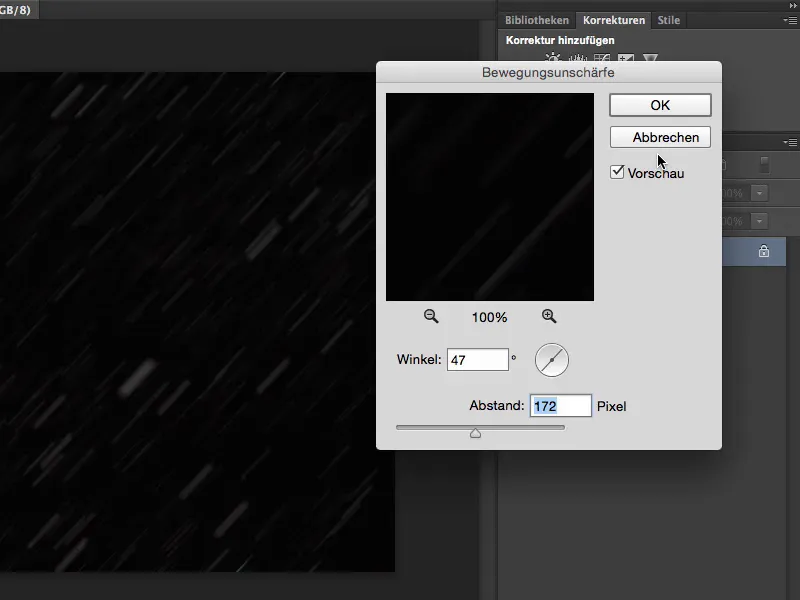
Kun lisään lunta, nämä hiukkaset, tähän tapaan, ei se vielä tunnu hauskalta. Tarvitsen jotain, en välttämättä tätä taustaa, koska se katoaa melkein kokonaan kaiken lumihiutaleiden keskelle, mutta tarvitsen ehdottomasti valonlähteen - nämä hiukkaset tarvitsevat valonlähteen!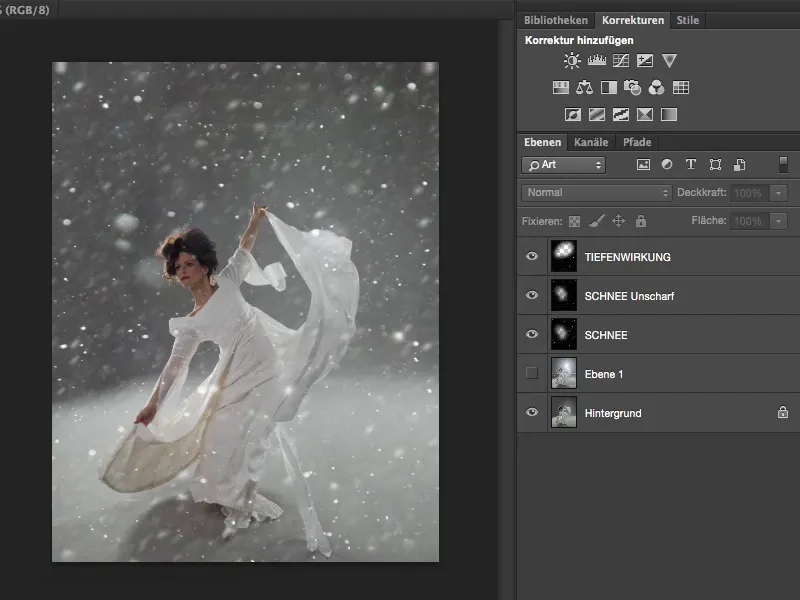
Mistä tämä valonlähde nyt tulee? Otan tämän tason pois, menen taustatasolle ja teen tyhjän tason.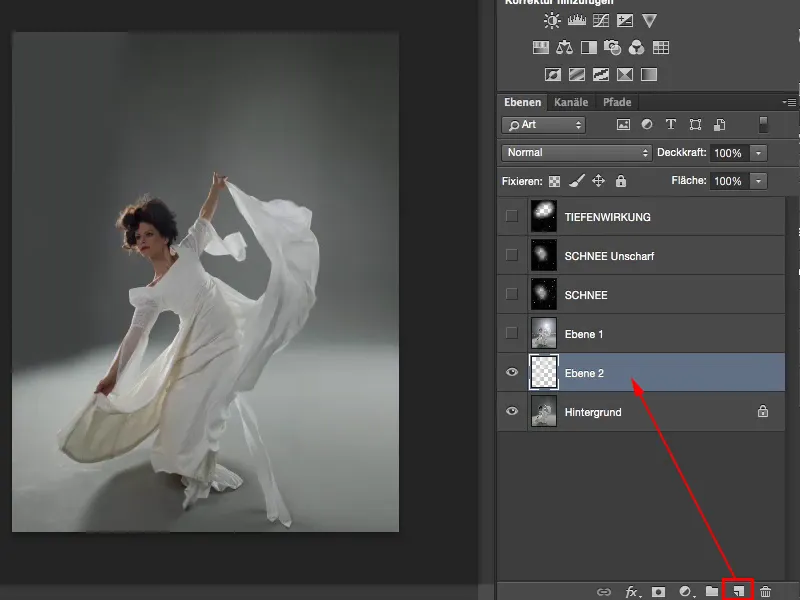
Tämä täytetään mustalla Muokkaa>Täytä alue…>Musta>OK (1 ja 2).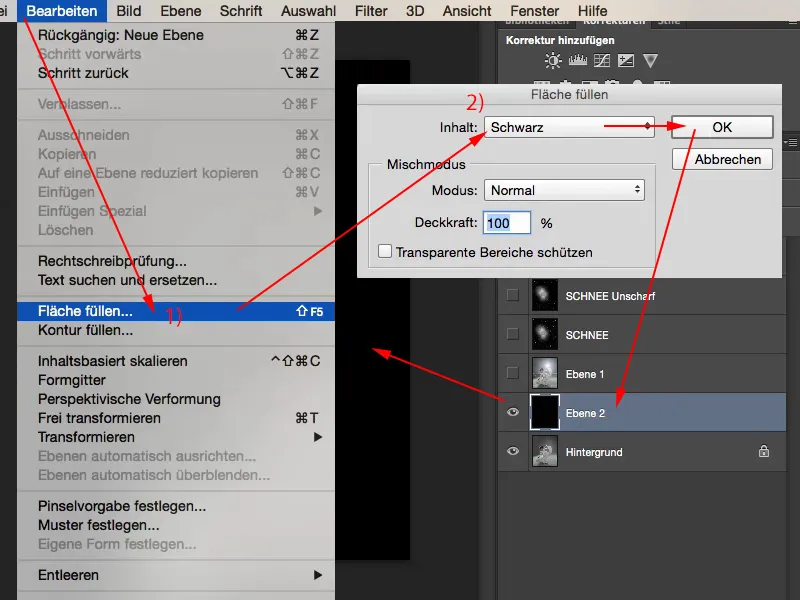
Syy tähän on, että Mustan voin aina piilottaa Negatiivisella kertomisella (1). Mustat pikselit ovat edelleen tasolla, ne vain poistetaan. Ja tälle mustalle tasolle, tilassa Negatiivinen kertominen, käytän nyt Render-filtteriä Heijastukset (2).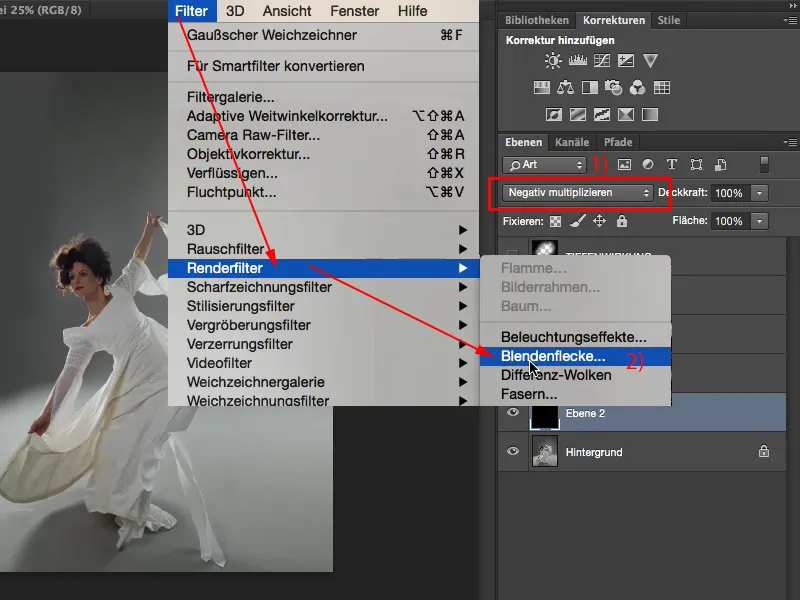
Esikatselu on valitettavasti todella rakeinen, pidän ikkunaa aina hieman kuvan vieressä. Tiedän, juuri yläkolmanneksessa kädessä, haluaisin sijoittaa hehkun. Katson objektilajista vain läpi ja huomaan - tämä tässä (105 mm) on se, joka tekee minut iloiseksi, ja säädän vielä Kirkkautta hieman ylöspäin. Sitten vahvistan koko homman OK (1). Ja koska kaikki tapahtuu mustalla tasolla, Musta piiloutuu (2).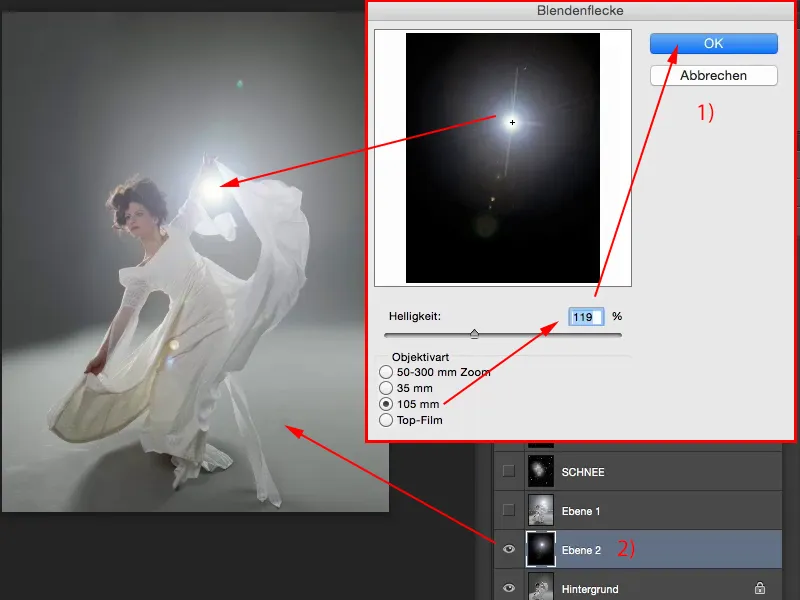
Tilassa Normaali se näyttäisi tältä (vasemmalla). Tilassa Negatiivinen kertominen näin (oikealla).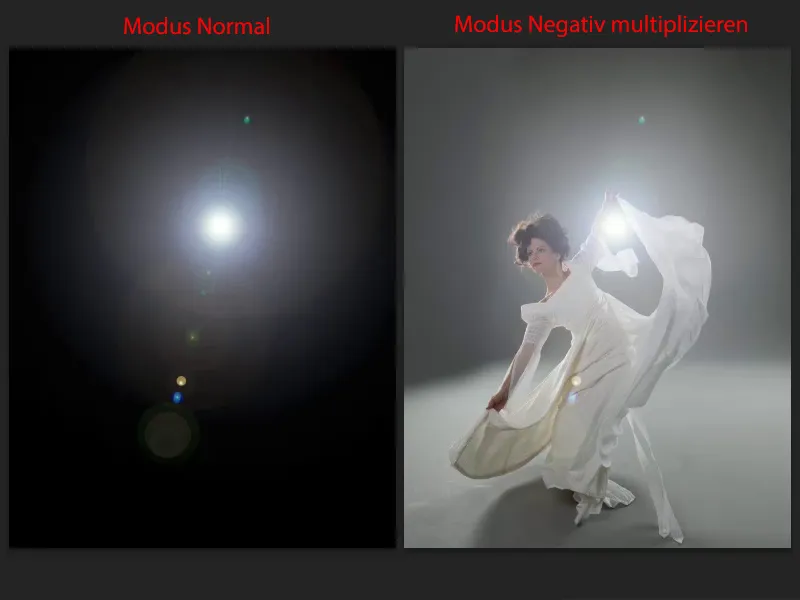
Nyt voin vielä muokata hehkua ja poistaa häiritseviä elementtejä. Siirryn vain tavalliseen Korjausalueen sivelltimeen (1), poistan valintaruudun Ota kaikki tasot mukaan (2) ja voin ajaa sen yli täällä (3). Sitten nämä pienet hehkut suuresta hehkusta poistuvat minulta. Ja voin tietysti myös mennä esimerkiksi tähän yläpuolelle, tämän melko terävän reunan yli (4), sitten se hieman pehmenee.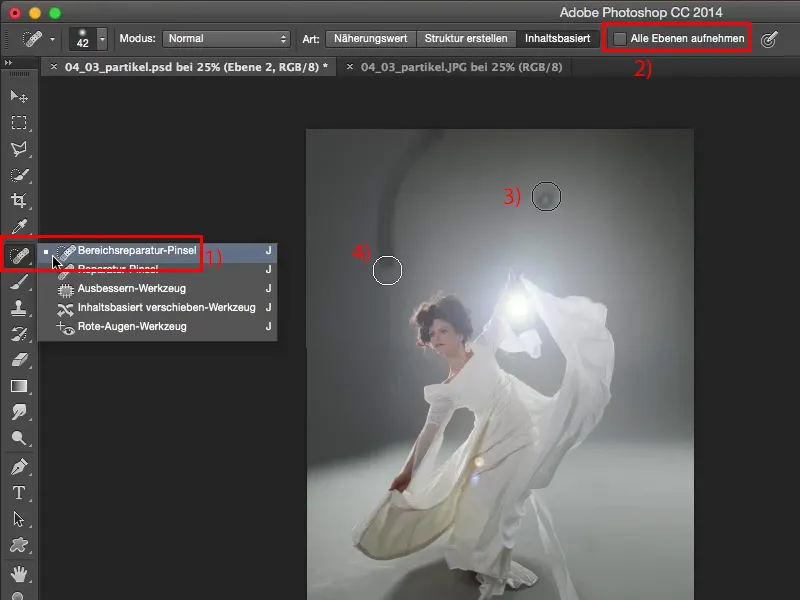
Tai voin ottaa maskin (1) vähentäneellä peittokyvyllä (2) ja poistaa tämän ylempänä olevan vain vähän kuvasta (3). Noin suunnilleen, sitten se sopii melko hyvin.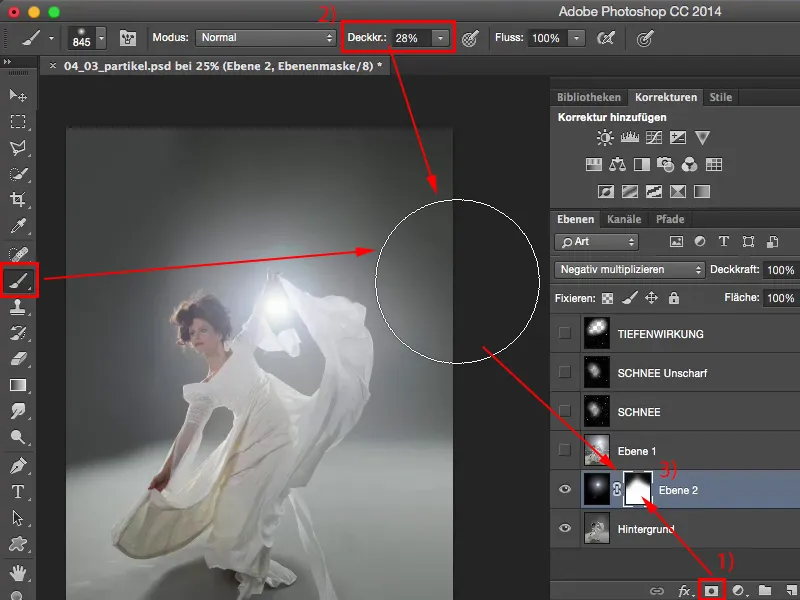
Nyt olen lisännyt hehkun kuvaan. Seuraavaksi tarvitsen lumen. Näytän tätä lumitasoa (1). Ja se näyttää tilassa Normaali (2) juuri näin, paitsi että poistin oikeastaan mallini kasvoja hieman kumitainasti.
Negatiivisella kertomisella koko homma tuntuu jo paljon hauskemmalta. Tästä tasosta (1) leikkaan nyt helposti tämän kulman käyttäen Suorakulmaista valintatyökalua (2) ja kopiointi uudelle tasolle (3) Ctrl + J. Nyt voin hallita tätä aluetta ja venytän sen taas suureksi koko kuvan yli (4). Tämä tekee häiriöistä hieman epätarkempia.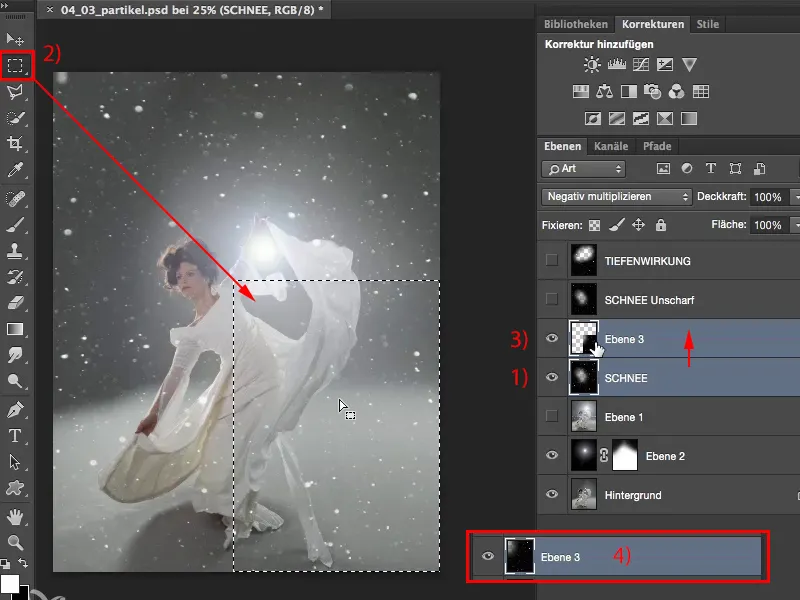
Haluaisin nyt hieman liike-epätarkkuutta. Suodin>Pe softausfiltteri>liike-epätarkkuus… – näyttää aika hienolta.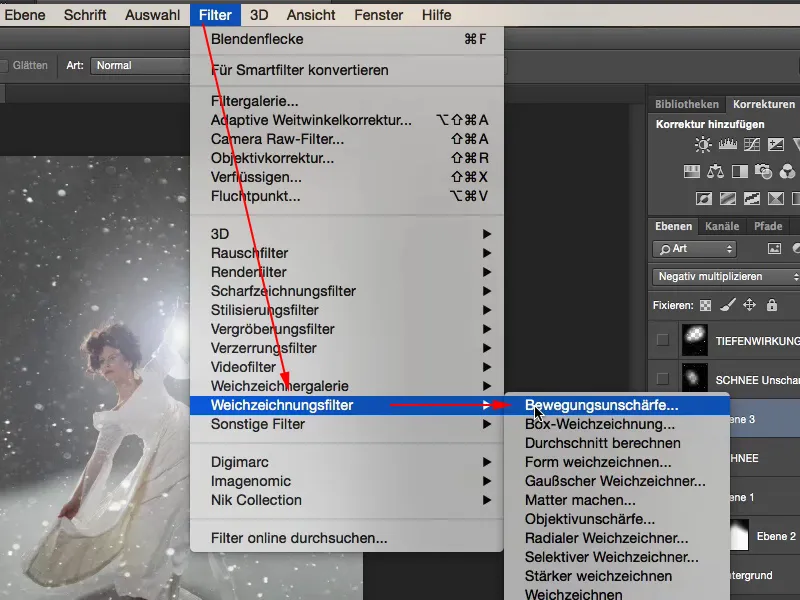
Halusin kulman. Etäisyys ei ole lähelläkään niin suuri, mutta täällä syntyy hieman liike-epätarkkuutta. Suuntaan koko asian mallilta saatuihin linjoihin. Nyt minulla on nämä epätarkat hiukkaset, jotka kiitävät oikealta ylhäältä vasemmalle alhaalle liike-epätarkkuuden kanssa.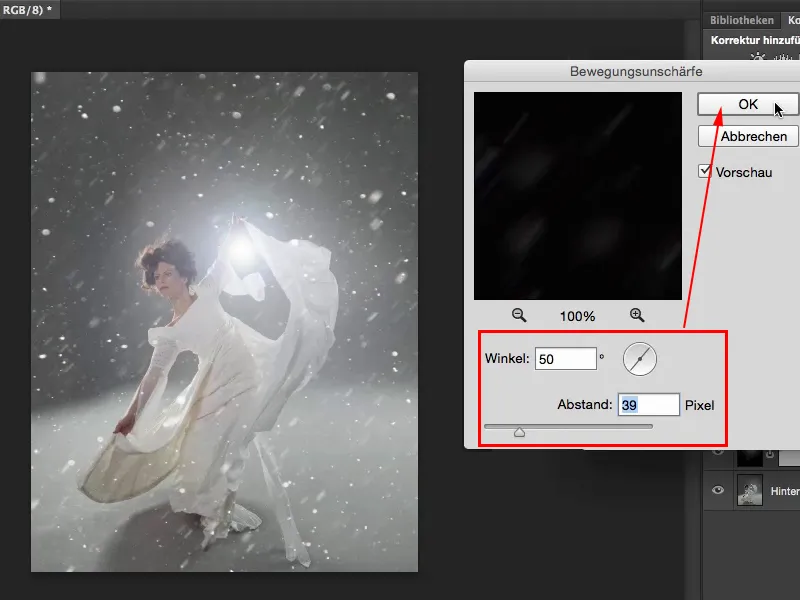
Seuraavaksi otan hiukkasista paljon pienemmän leikkeen, joka on ehkä vain näin suuri, ja asetan sen pinoni ylimmäksi.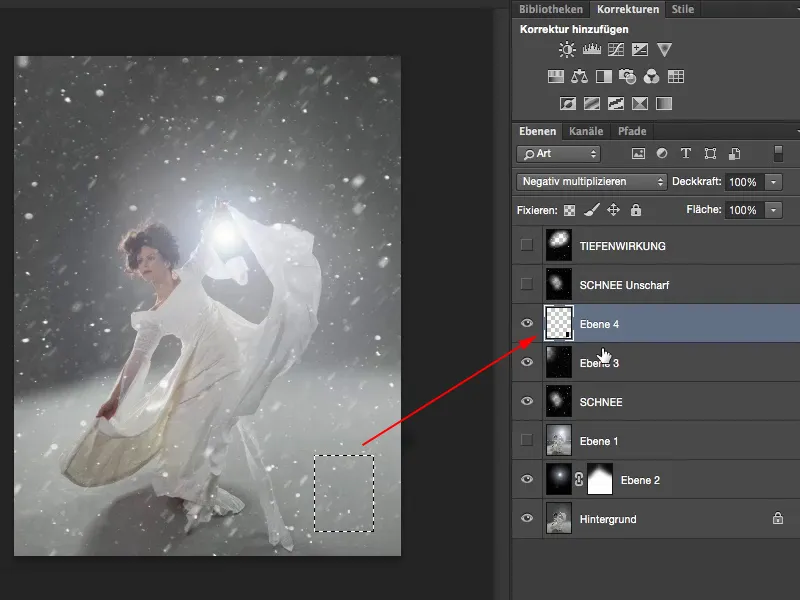
Kun vapaasti muunnan ja suurenna, saan hyvin suuria hiukkasia kuvaan. Vahvistan tämän OK.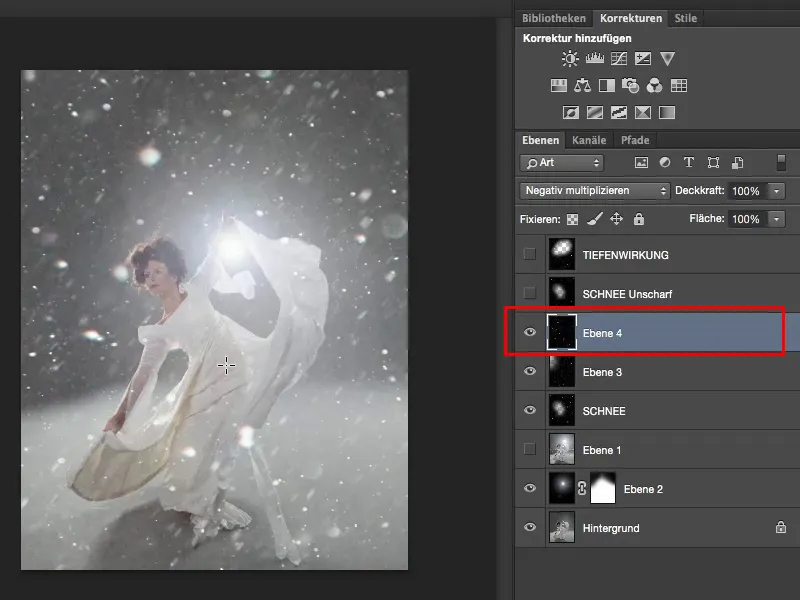
Ja tämä on taas hieman yhden kuvan rakentamisen sääntö – tarvitsen etualan, tarvitsen mallini ja tarvitsen taustan. Tausta olisi tässä tapauksessa vielä lisättäväksi, mutta koska kuva on harmaata, se on helppo toteuttaa. Tai sitten maalaan jotain, jos pystyn. Mutta sinun on ehdottomasti otettava huomioon: Tarvitset epätarkkoja elementtejä etualalla, kun työskentelet näiden hiukkasten kanssa, koska pelkät hiukkaset eivät tee kuvasta vielä kokonaisuutta.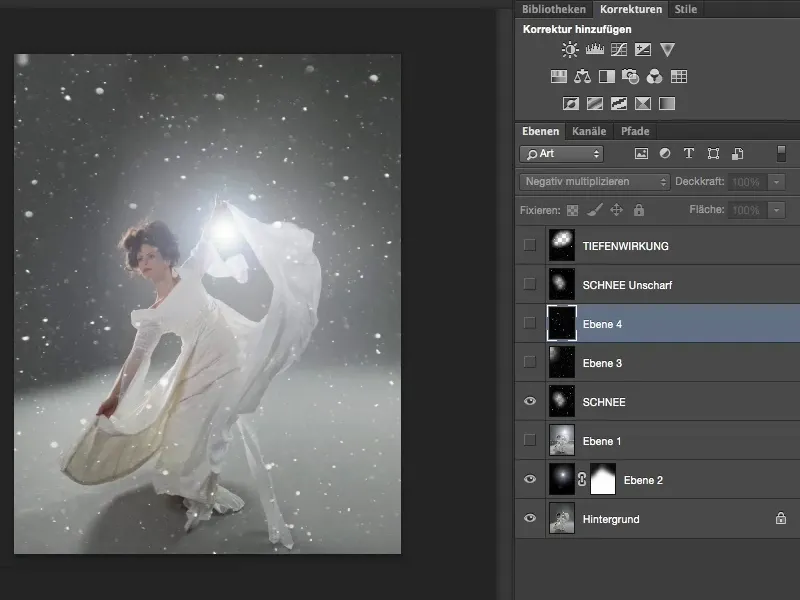
Sen vuoksi, että ne ovat melko teräviä, ajattelet: ”No, kaiken täytyy olla sen päällä, mutta mallin takana ei tapahdu paljonkaan.” Liike-epätarkoilla hiukkasilla upotat koko homman hieman paremmin, mutta vasta sitten, kun huolehdit epätarkkuudesta etualalla, eli kun nämä hiukkaset kiitävät sentin linssin edessä, silloin koko homma on todellakin sisällä. Ja siihen nämä hiukkaset ovat. Ne voivat ehkä myös viedä huomion huonosti liitetystä taustasta ja antaa koko kuvalle tilallista syvyyttä. Tähän voit siis käyttää hiukkasia, olivatpa ne sitten vesiroiskeita tai lunta, jota olet valokuvannut yöllä salamalla. Hiukkaset ovat todella monikäyttöisiä koostamisissa.


